Google Chrome es uno de los navegadores más populares del mundo. Los desarrolladores intentaron hacer que la instalación de la aplicación en cualquier dispositivo fuera lo más simple y conveniente posible. Es necesario hacer solo unos pocos clics y el programa hará todo por sí mismo, y cuando se necesite la intervención del usuario, le dirá qué hacer. Sin embargo, el proceso de instalación de Google Chrome no siempre es tan vacío, periódicamente, hay errores que son difíciles de manejar para un usuario simple. En este artículo encontrará una solución a todos los problemas que pueden impedir que Chrome se instale.
Razones y formas de resolverlos
Las razones del error durante la instalación de Google Chrome pueden ser completamente diferentes. Esto puede ser una falla menor, debido a la falta de Internet, o puede haber un error más grave que requerirá una reinstalación del sistema operativo.
No entres en pánico ni te preocupes. Averigüe qué tipo de error ha encontrado, tal vez no haya nada grave. Lea atentamente las instrucciones y comprenderá lo que está mal.
Interrupciones de Internet
Cuando instalas Google Chrome, utilizas un archivo descargado de Internet. Dado que las configuraciones del sistema operativo son diferentes y se descarga el mismo archivo, la descarga de los archivos del navegador Google Chrome se produce desde Internet, después de iniciar la aplicación para su instalación.
Si tiene un Internet lento, la instalación será larga, pero no aparecerán errores. Es posible descargar el instalador sin conexión, pero pesa más y probablemente tardará aún más en oscilar.
Si hay fallas o una fuerte caída en la velocidad, o no hay Internet en absoluto, aparecerá esta ventana:
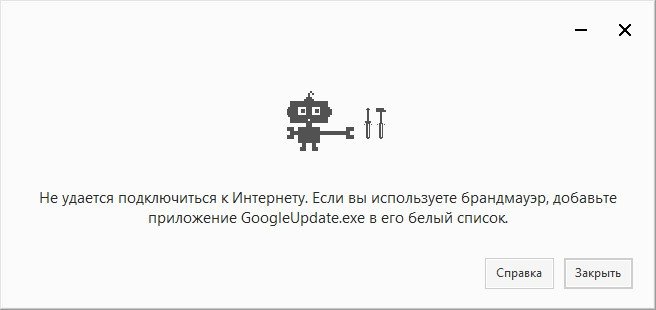
En este caso, debe reiniciar el enrutador o llamar al proveedor. Tan pronto como Internet comience a funcionar de manera estable nuevamente, inicie nuevamente la instalación del navegador.
No hay suficiente espacio en disco
Antes de instalar Google Chrome, compruebe si hay suficiente espacio en su disco duro. Windows siempre señala cuando queda poca memoria. El instalador, si no hay suficiente espacio, le informará al respecto o fallará. Por supuesto, el navegador no ocupa mucho espacio (menos de 500 MB en su forma pura, sin pestañas ni extensiones), pero debe comprender que incluso si hay suficiente espacio para la instalación, es posible que no haya suficiente espacio para su trabajo.
Cuando abres páginas, se guardan temporalmente en la carpeta donde está instalado Google Chrome. Algunos archivos pueden permanecer en una carpeta durante mucho tiempo. Como resultado, si hay poca memoria, el navegador comenzará a "ralentizarse" y funcionará mal. La solución a este problema es limpiar el disco duro o comprar cantidades adicionales de memoria.
Abra el Explorador de archivos:
- haciendo clic en el icono en forma de carpeta amarilla en la parte inferior de la pantalla, o haciendo clic en la combinación Win + E;
- haga clic derecho en "Unidad local C" y seleccione "Propiedades";
- haga clic en el botón "Liberador de espacio en disco".
Si no tienes suficiente espacio, intenta desinstalar los programas innecesarios:
- escriba "Agregar o quitar programas" en la barra de búsqueda junto al botón Inicio o dentro del menú Inicio (según la versión de Windows);
- Seleccione un programa innecesario.
- haga clic en Eliminar.
Puede instalar Chrome en la unidad D, pero aún guardará algunos archivos en la unidad C.
Eliminación incorrecta de una versión anterior
Debido a fallas de la computadora al desinstalar una aplicación o intentar instalar una nueva versión de Google Chrome, el navegador puede dejar de abrirse o comenzar a funcionar intermitentemente. En algunos casos, es bastante fácil resolver el problema simplemente ejecutando el archivo de instalación y reinstalando el programa. En algunos casos, el programa simplemente no se instala, da un error o minimiza la ventana de instalación.
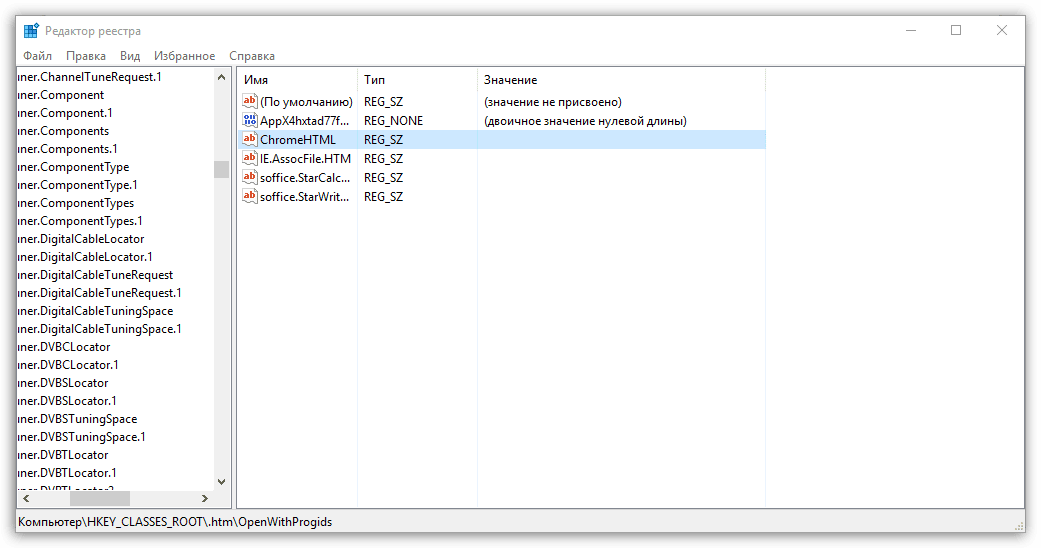
No intente eliminar algo en el registro manualmente, como recomiendan algunos "expertos" en varios sitios.
Puede eliminar fácilmente un archivo importante del registro, lo que eventualmente conducirá a aún más problemas. La solución al problema puede ser mucho más fácil: descargue e instale la herramienta de desinstalación. Después de la instalación, busque Google Chrome en la columna derecha. Presione la tecla derecha y haga clic en "Forzar desinstalación", o simplemente eliminar si aún no ha desinstalado el navegador. Después de eso, se resolverá el problema con la eliminación incorrecta de la versión anterior de Chrome. Reinicia el equipo e instala Google Chrome.
Software antivirus
A pesar de que el navegador Google Chrome es propiedad de una de las corporaciones más grandes y tiene licencia completa, ocurren conflictos en el programa antivirus. La mayoría de las veces es solo un error antivirus, pero es mejor verificar su software de acuerdo con dicha lista de verificación:
- Compruebe dónde se descarga Google Chrome. Tienes que descargarlo de google.ru o google.com sitios. Si el navegador se descarga desde otro sitio, elimine Chrome con todo el historial. Tal vez los estafadores están tratando de llevar malware a su computadora, y el antivirus lo protege.
- Una distribución regular pesa un poco más de 1 MB. Instalador fuera de línea – alrededor de 70 MB. Si su paquete de instalación pesa más, esta es una razón para sospechar que algo anda mal. Intente eliminar el archivo y descargarlo de nuevo.
- Compruebe lo que su antivirus está escribiendo cuando bloquea el archivo de instalación. Si escribe que se encontró un virus en el archivo o no es posible confirmar la autenticidad, es mejor volver a descargar la aplicación desde el sitio web oficial.
Si ha pasado los 3 puntos y está seguro de que tiene el programa original para la instalación, mientras que el antivirus aún lo bloquea, esto sucede. Lo más probable es que hubiera algún tipo de error en el propio antivirus. Agregue el instalador de Google Chrome a las excepciones o desactive temporalmente el antivirus.
No hay suficientes derechos
El problema con la falta de derechos casi ha desaparecido en Windows 10. Si esto sucede, use esta guía:
- Haga clic con el botón derecho en el archivo de instalación.
- Seleccione Ejecutar como administrador.
- Siga las instrucciones que aparecen en la pantalla.
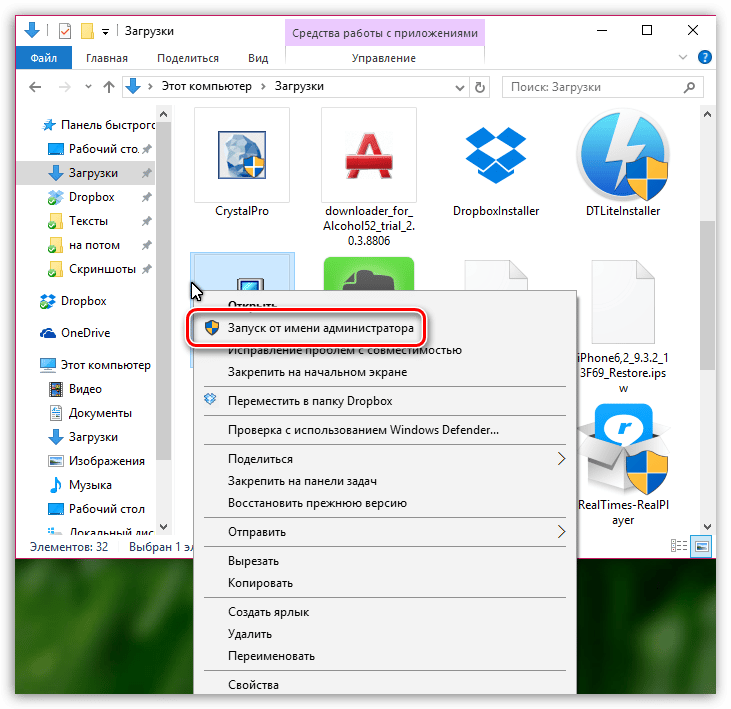
¡Importante! Si trabaja en la oficina o comparte una computadora con otra persona, es posible que simplemente no tenga derechos de administrador, por lo que no puede instalar el programa.
En este caso, debe ponerse en contacto con el administrador para que le ayude a resolver el problema.
Métodos alternativos
Hay dos problemas más comunes que pueden impedirle instalar Google Chrome:
- Virus. Si su computadora está infectada con virus, es posible que no le permitan instalar programas e interfieran con su correcto funcionamiento. En este caso, debe escanear su computadora con Dr.Web CureIt! – Es gratuito y no requiere instalación.
- Versión del archivo de instalación. Es posible que haya descargado la versión incorrecta del archivo y que simplemente no esté diseñado para la configuración de su sistema operativo. En el sitio web oficial de Chrome, puede encontrar todas las versiones de la aplicación con una descripción.
Si no puede resolver el problema usted mismo, elija otro navegador: la luz en la cuña de Chrome no convergió.







